Philips WACS7000/12 Quick Installation Guide [da]
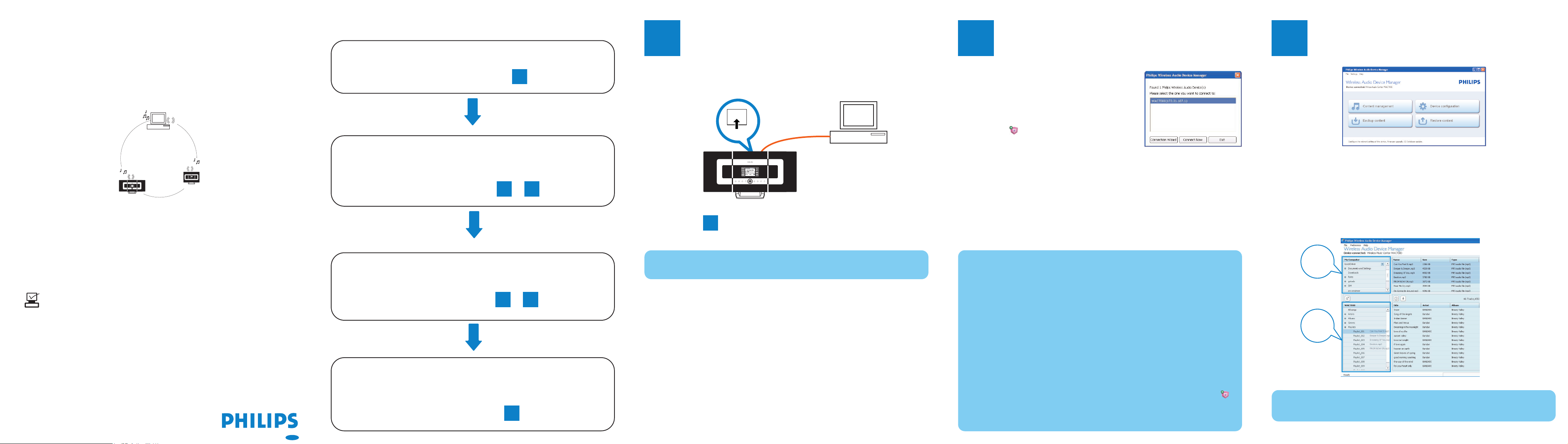
Wireless Music Center + Station
A
B4
B1
D
ETHERNET
B1
C2
C1
Forbind til din PC
WACS7000/WACS7005
Indeks
Opsæt forbindelse mellem Center og PC
A
Opsæt kablet forbindelse
B1
Installer og start WADM
B2
Brug af WADM
Forbind dit Philips Trådløst Musik Center til din PC og få følgende muligheder:
• Adgang til musikfiler gemt på din PC via UPnP kilden i dit Philips Musik Center/Station
• Håndterin af musikindholdet overført til Philips Musik Center fra din PC
®
• Opdatering via Gracenote
• Opgradering af firmware til Philips Musik Center/Station
Minimumskrav til PC’en ved tilslutning til Philips Musik Center:
• Windows 2000 SP4 eller nyere / XP (Home eller Professional)
• Pentium III 500MHz processor eller større
• 256MB RAM
• CD-ROM drev
• Ethernet adapter (kablet forbindelse)/ Trådløs netværksadapter 802.11 b/g
(trådløs forbindelse)
• 500MB ledig plads på harddisk
• Windows Media Player
musikdatabase med seneste albumoplysninger på dit Center
®
9.0 eller nyere version installeret
Dan
For yderligere oplysninger se punkt
Overfør indhold fra din PC til Centeret ved hjælp af
WADM
(Wireless Audio Device Manager - trådløs overførsel)
For yderligere oplysninger se punkt til
Forbind Centeret til dit hjemmenetværk
(avancerede brugere)
For yderligere oplysninger se punkt til
Stream indhold fra PC til Centeret og Stationen via UPnP
(Universal Plug and Play)
(avancerede brugere)
For yderligere oplysninger se punkt
Forbind Centeret direkte med din PC ved hjælp af det medfølgende (orange)
Ethernet kabel
Gå til punkt når tilslutning er etableret
Tips:
• Kontroller at Ethernet porten på din PC kan etablere en WADM forbindelse.
1 Indsæt CD’en med PC software suiten i din PC
2 Vælg det ønskede sprog og accepter licensbetingelserne
3 Vælg ‘WADM’ og klik på ‘Next’ (Næste) for at starte
installationen
4 For at starte WADM skal du dobbeltklikke på WADM
ikonet (icon) på skrivebordet på din PC.
• En liste over fundne Centre/Stationer vises
5 Vælg ønsket Center/Station, og klik på
Connect now (Tilslut nu)
eller
Hvis det ønskede Center/Station ikke kan findes, vælges
Connection Wizard (Tilslutningsguide) > Express
mode (Eksprestilslutning) > Next (Næste) for at
etablere en ny forbindelse
Bemærk: Hvis du har mere end en netværksadapter i
din PC, skal du vælge den Ethernet adapter, som det
orange kabel er tilsluttet til.
Tips:
• Du skal være logget på PC’en med administratorrettigheder.
• Hvis Centrets/Stationens IP konfiguration ikke ligger inden for default området
(subnet mask: 255.255.0.0; IP adresse: 172.31.x.x), vælges Connection Wizard
(Tilslutningsguide) > Custom Mode (Brugerdefineret). Indtast
Centerets/Stationens nuværende IP konfiguration, når du bliver bedt om det.Tryk på
MENU knappen og vælg Information > Ethernet for at kontrollere IP konfigurationen.
• Windows XP SP2 brugere skal slå Windows Firewall midlertidigt fra ved at vælge
Start > Control Panel (Kontrolpanel) > Security Center (Sikkerhedscenter)
> Windows Firewall > Off (Fra) for at anvende WADM. (Yderligere oplysninger kan
findes på www.microsoft.com.)
• Hvis nogle WADM funktioner ikke kan anvendes, kan det være, fordi de er blokeret af
dit antivirus program.Vi anbefaler, at du deaktiverer antivirus programmet midlertidigt.
• Når WADM kører, kan internetforbindelsen til din PC blive afbrudt. Luk WADM for at
genetablere internetadgangen.
• Hvis din PC’s operativsystem er Windows Vista,skal du højreklikke på WADM ikonet (icon) ,
vælge Properties (Egenskaber) > Compatibility (Kompatibilitet) og kontrollere,
at afkrydsningsfeltet under “Compatibility mode” (Kompatibilitets mode) og “Privilege level”
(Rettighedsniveau) er markeret, og klikke OK. Ellers kan du muligvis ikke starte WADM.
Overfør musikfiler fra din PC til Centeret
1 Klik på Content management (Indholdshåndtering)
• Et nyt vindue vises.
2 Klik i vinduet My Computer (Min computer) for at fremhæve den ønskede fil/mappe
3 Træk de udvalgte filer/mapper over i vinduet My Device (Min enhed)
4 Mens filerne overføres, kan du tilføje flere filer/mapper til overførselskøen
Vinduet My
Computer
(Min computer)
Vinduet My
Device
(Min enhed)
Tips:
• Det anbefales at overføre mindre end 4G eller 1000 sange i samme forsøg.
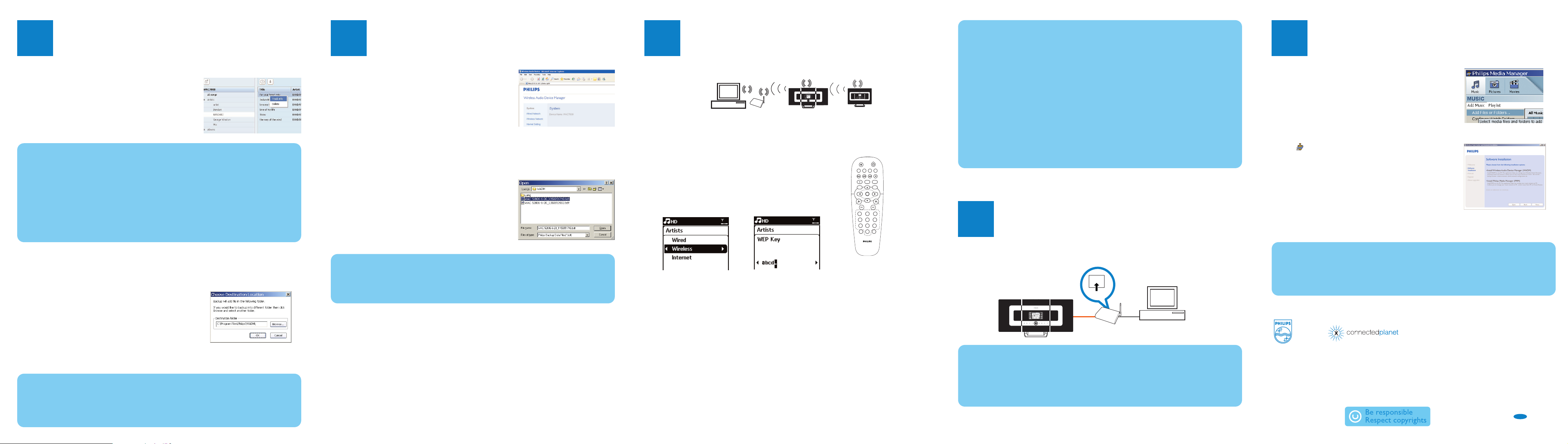
REC
MENU
PROGRAM
INCR.SURR.
SLEEP
MUSIC BROADCAST
SMART EQ
MUSIC FOLLOWS ME
DIM RDS/NEWS
SCROLL VOL
VIEW
OK
1
0
6
mno
9
wxyz
7
pqrs
8
tuv
MARK/UNMARK
DBB
SEARCHCD/MP3-CD HD SOURCE
REPEAT SHUFFLE
2
abc
3
SAME GENRE SAME ARTIST
5
jkl4ghi
OK
1
2
B3
LAN
Brug af WADM
Redigering af information om et nummer
1 Klik i enhedens vindue for at fremhæve det ønskede
nummer
2 Højreklik med musen. Klik på Track info
(Nummeroplysninger)
Tips:
• Hvis du ønsker at markere flere filer ad gangen, skal du holde <Ctrl> nede
(på PC’ens tastatur), mens du klikker på de ønskede filer.
• Dobbeltklik på et nummer for at starte afspilning.
• Klik på “Title” (“Titel”) eller “Artist” (“Kunstner”) for at sortere musikfilerne efter
navn eller efter kunstner
• Hvis de ændrede ID3 tags ikke vises i WADM, gå til File (Fil) > Refresh Content
(Genopfrisk indhold) for at opfriske WADM. Alnatertivt kan WADM genstartes.
• Tr yk og hold altid STANDBY-ON for at sætte anlægget i ECO POWER
(strømsparetilstand), før du fjerner strømstikket.
B4
Brug af WADM
Konfigurering af enheden
I undermenuen til Device configuration (Konfigurering af
enhed) kan du se System information (systemo-
plysninger), foretage Network settings (netværksopsætning), opgradere Firmware, opdatere CD Databasen og
se enhedens tilslutning til det eksterne netværk.
Gendan sikkerhedskopierede filer fra din
PC til Centeret
1 Klik på Restore content (Gendan indhold)
2 Klik for at fremhæve den fil, der skal gendannes og klik
på Open (Åbn)
Tilslut til trådløst
C1
1 Tilslutning af Centeret til trådløst netværk:
• Tryk på MENU
• Vælg Settings (Indstillinger) > Network (Netværk) >
Wireless (Trådløst) > (vælg det ønskede netværk SSID) > (brug fjernbetjeningen for at indtaste krypteringsnøglen) > Tryk OK > Vælg Automatic
(Automatisk) > Apply Settings (Anvend indstillinger) > Yes (Ja)
hjemmenetværk
PC Access Point Center Station
Tips:
• Du kan kun indtaste WEP eller WPA nøgler ved hjælp af en-vejs fjernbetjeningen. Brug
ikke en 2-vejs fjernbetjening.
• Kontroller at PC’ens trådløse netværksadapter er aktiveret.
• Placer Centeret i nærheden af dit trådløse Access Point.
• Kontroller at DHCP er aktiveret på dit trådløse Access Point. Hvis det ikke er tilgængeligt, vælges Static (Statisk) og IP konfigurationen indtastes
• Ved flere Stationer slettes alle Stationer fra Centeret, før de tilføjes igen ved hjælp af
valgmulighed 2.
• Hvis du ønsker at vende tilbage til dem oprindelige Ad-Hoc mode (Ad-Hoc funktion)
for Center/Station forbindelsen i stedet for Infrastructure mode (Infrastruktur funktion), skal Centeret resettes til standard indstillinger (se afsnit 14 i Brugsvejledningen)
• Hvis du har problemer med opsætning af din WACS7000 på dit trådløse
hjemmenetværk, når du har gennemført trinene beskrevet ovenfor, kan du se i afsnit 15
Fejlfinding i Brugsvejledningen.
Tilslut til kablet
C
2
hjemmenetværk
D
Brug af UPnP
1 Indsæt CD’en med PC software suiten i din PC.
2 Klik på “Install Philips Media Manager” (“Installer
Philips Media manager”) for at starte installation af
PMM.
3 Følg instruktionerne på skærmen for at foretage
installationen.
4 For at starte PMM skal du dobbeltklikke på ikonet
på skrivebordet på din PC.
5 Første gang du starter PMM, skal du klikke på Add
Music (Tilføj musik) > Add Files or Folders
(Tilføj filer eller mapper) for at angive
musikmapperne på din PC
6 På WACS7000 trykkes SOURCE for at gå ind i
UPnP tilstand. Hvis WACS7000 er korrekt tilsluttet
til det samme hjemmenetværk som din PC, kan du
se Music Server (musikserveren) på WASC7000
skærmen
Sikkerhedskopiering af musikbiblioteket
fra Centeret til din PC
1 Klik på Backup content (Sikkerhedskopiering af
indhold)
2 Følg anvisningerne på skærmen for at foretage sikker-
hedskopiering af musikbiblioteket fra Centeret til din PC
De sikkerhedskopierede filer navngives med den aktuelle
dato
Tips:
• Kontroller at du har tilstrækkelig diskplads til at gemme de sikkerhedskopierede filer.
• Slet ikke sikkerhedskopierne via Windows Stifinder. Hvis sikkerhedskopien bliver slettet
ved et uheld, skal du søge efter filen YOURMAC.inx via Windows Stifinder og slette
filen. Herefter kan sikkerhedskopiering atter foretages.
Tips:
• Tryk og hold STANDBY-ON for at sætte Centeret i ECO POWER
(strømsparetilstand) og opfriske IP opdateringen, når netværksindstillingerne er ændret
til WADM.
1-vejs fjernbetjening
På dette tidspunkt er der ingen forbindelse mellem Stationen(erne) og Centeret. Forbindelsen genetableres
først, når Stationen(erne) forbindes til netværket
2 Tilslutning af Station(er) til netværket
Valgmulighed 1: Direkte tilslutning af Station(er) til det trådløse netværk
• På Stationen gentages samme trin som ovenfor
Valgmulighed 2:Tilslutning af Station(er) til netværket via Centeret
• På Centeret vælges HD source (HD kilde), og der trykkes MENU,hvorefter der
vælges Station Mgnt (Tilpasning af Station) > Add New Station (Tilføj ny
Station).Tryk STOP når alle Stationer er fundet
• På Stationen trykkes på MENU knappen, hvorefter Installation Mode (Installation)
vælges
Forbind Centeret direkte til dit Access Point ved hjælp af det medfølgende (orange)
Ethernet kabel
Tips:
• Nogle kablede routere kræver et “krydset” Ethernet kabel i stedet for det almindelige
“lige” Orange kabel, som medfølger.
• Hvis dit hjemmenetværk er tilsluttet Internettet, kan du foretage online forespørgsler
til Gracenote, når WACS7000 er korrekt tilsluttet til dit trådløse hjemmenetværk. Se
yderligere detaljer i afsnit 12 i Brugsvejledningen.
Tips:
• UPnP enheden behøver ikke være en PC. Alle enheder, der fungerer som
indholdsserver, kan anvendes.
• Hvis UPnP enheden ikke er fundet efter 5 minutter, kan du forsøge at opnå en
hurtigere forbindelse ved at afbryde UPnP enheden og tænde for den igen.
Brug for hjælp?
Online
Besøg www.philips.com/support
Gracenote er et registreret varemærke ejet af Gracenote. Gracenote logo og brand navn samt
“Powered by Gracenote” logoet er ligeledes varemærker ejet af Gracenote.
© Royal Philips Electronics N.V. 2007
W
Alle rettigheder er forbeholdt.
3141 075 21754
www.philips.com
Dan
